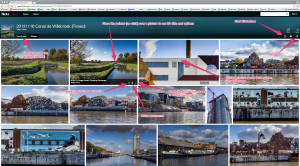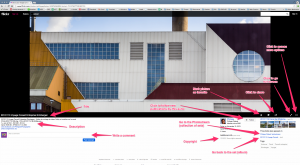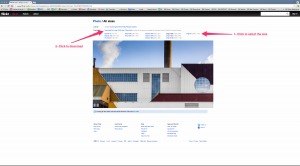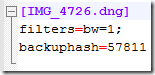Lorsque vous modifier les caractéristiques d’une photo Picasa ne va pas modifier la photo elle-même mais va conserver les modifications effectuées dans un fichier picasa.ini se trouvant dans le même répertoire que la photo.
Par exemple si je bascule en noir et blanc la photo IMG_4726.DNG le fichier picasa.ini contiendra les informations suivantes :
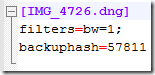
L’avantage est que Picasa a une action non destructive c-à-d que je peux à tout moment retourner vers la version originale de ma photo quelles que soient les modifications effectuées.
La conséquence est que je dois utiliser Picasa pour visualiser ma photo avec ses modifications puisque seul Picasa sait qu’il doit utiliser les informations de modification enregistrées dans le fichier picasa.ini.
La photo visualisée par Picasa (fichier photo + informations de modification) :

La photo visualisée sans passer par Picasa :

Toutes les actions que vous prendrez via Picasa (envoyer par mail, publier sur le web, …), mais uniquement via Picasa, tiendront compte des modifications apportées à la photo.
Si vous voulez stocker les modifications dans la photo elle-même c-à-d mettre à jour le fichier vous devez le faire explicitement en cliquant sur l’icône de sauvegarde (la disquette bleue) se trouvant dans l’en-tête du répertoire.

Dans ce cas Picasa va copier la photo originale dans le répertoire caché .picasaoriginals se trouvant dans le répertoire de la photo originale et créer une nouvelle version de la photo contenant les modifications.
A partir de ce moment vous n’avez plus la possibilité de supprimer les opérations effectuées mais vous pouvez visualiser l photo modifiée à partir de n’importe quel logiciel.
Dans le cas de fichier RAW (DNG, CR2, …), la photo modifiée sera convertie en JPG.